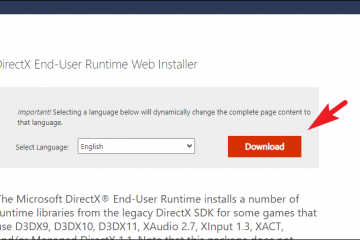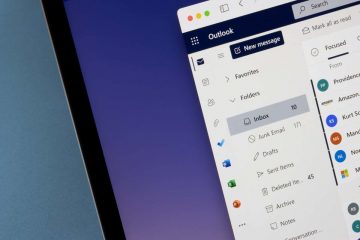Vous n’avez plus besoin de recourir à un client de messagerie tiers sur votre iPhone pour planifier l’envoi de messages quand vous le souhaitez. Apple a intégré la fonctionnalité de planification dans son application Mail, et elle fonctionne avec n’importe quel client de messagerie que vous utilisez, qu’il s’agisse d’iCloud, de Gmail, de Yahoo, d’Outlook ou d’un autre service.
Pour l’essayer, assurez-vous que vous utilisez iOS 16 (encore en version bêta) sur votre iPhone, puis démarrez ou ouvrez un brouillon dans l’application Mail à partir de n’importe quel compte de messagerie. Lorsque vous êtes prêt à programmer l’envoi plus tard, appuyez longuement sur le bouton d’envoi.
Dans le menu, vous pouvez choisir des heures prédéfinies comme”Envoyer ce soir”et”Envoyer demain”ou utiliser”Envoyer plus tard”pour choisir votre propre date et heure. Lorsque vous utilisez Envoyer plus tard, appuyez simplement sur”Terminé”après avoir défini la date et l’heure.
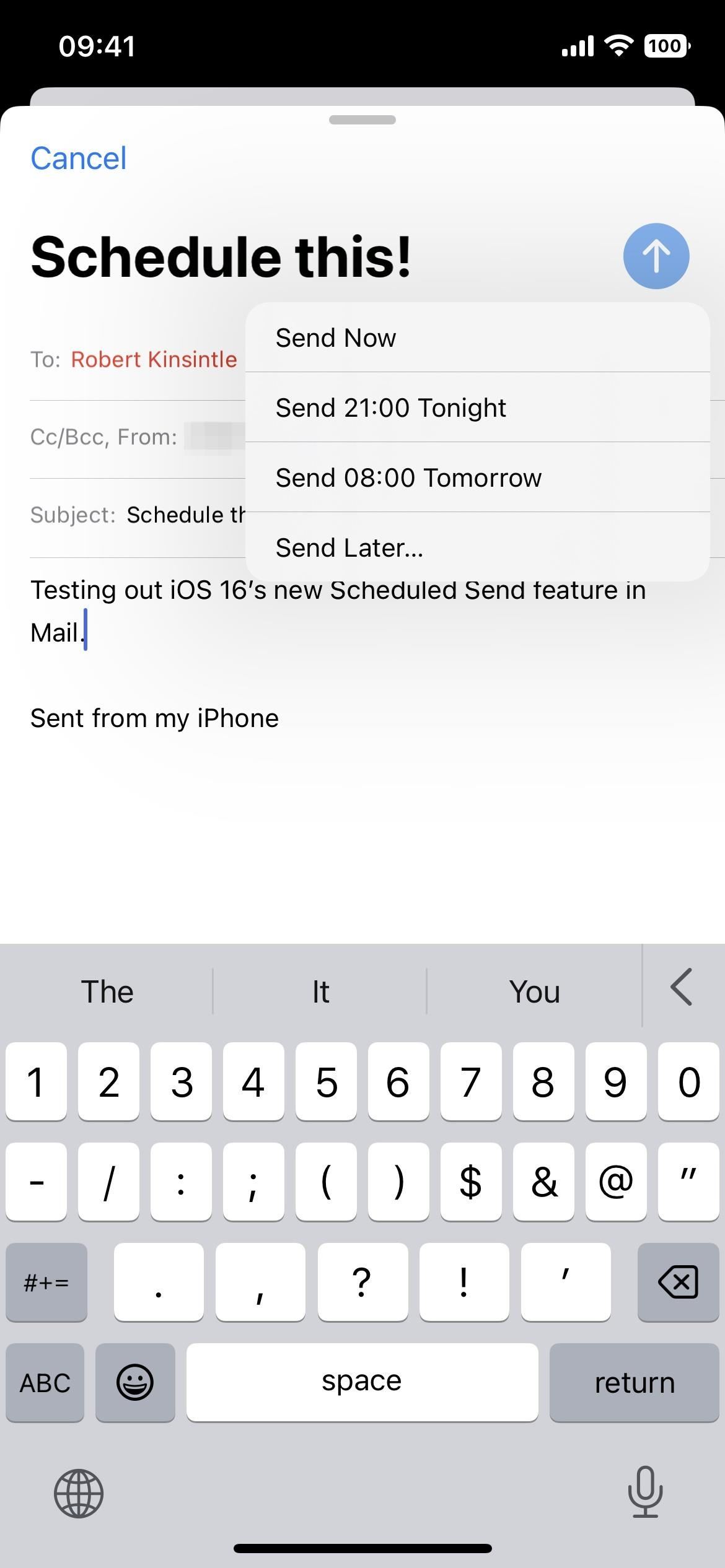
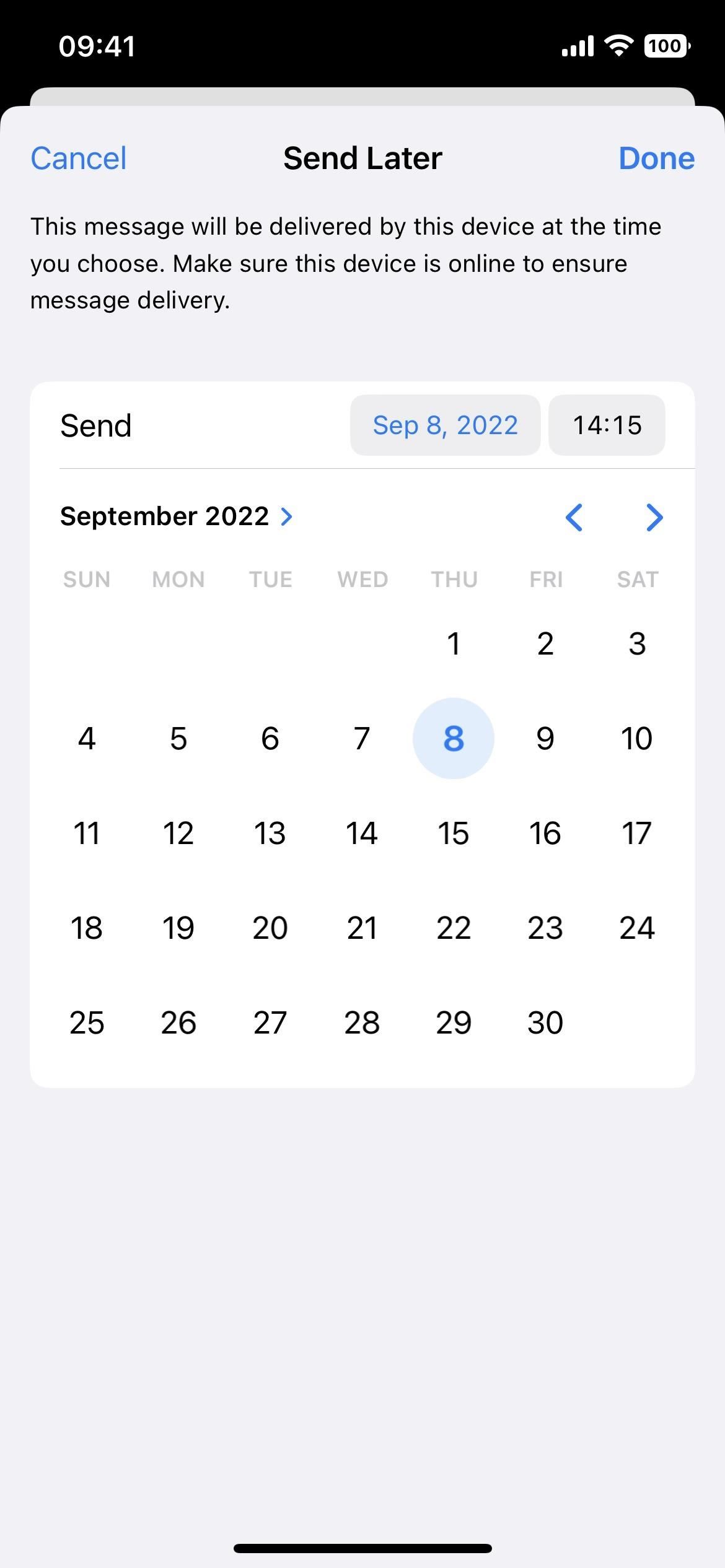
Peu importe la date et l’heure que vous choisissez, vous pouvez afficher vos e-mails programmés à partir du nouveau dossier”Envoyer plus tard”sur votre liste de boîtes aux lettres. Dans le dossier, vous devriez voir la date et l’heure auxquelles il enverra automatiquement chaque message. Si vous ne souhaitez plus envoyer l’e-mail, vous pouvez le supprimer comme n’importe quel autre brouillon.
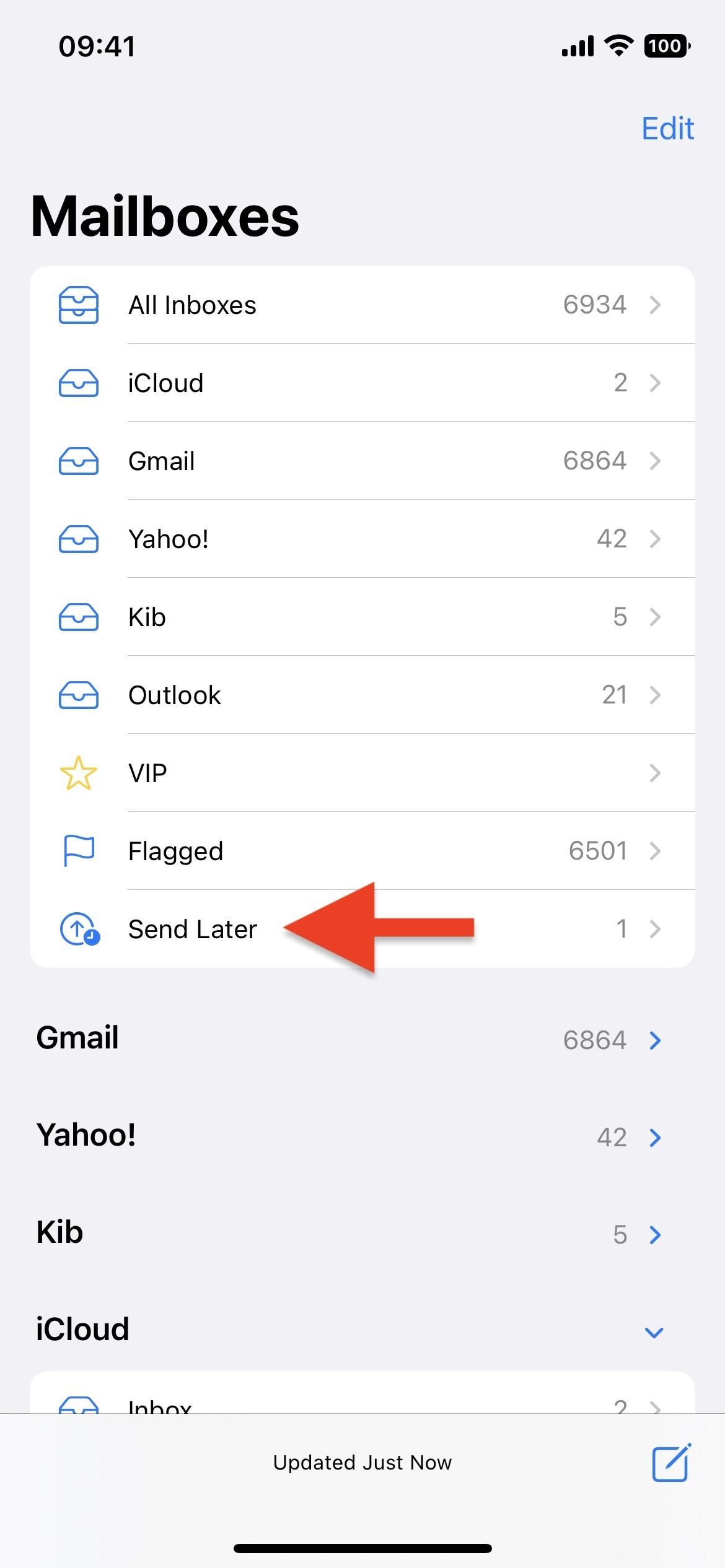
Si vous souhaitez modifier la date et l’heure, ouvrez le brouillon et cliquez sur”Modifier”à côté de”Cet e-mail sera envoyé [date] à [heure]”. La même interface Envoyer plus tard apparaîtra pour que vous puissiez la reprogrammer. Vous pouvez appuyer sur”Annuler l’envoi ultérieur”pour le supprimer complètement (il ne reviendra pas à un brouillon) ou sur”Terminé”pour enregistrer vos modifications.
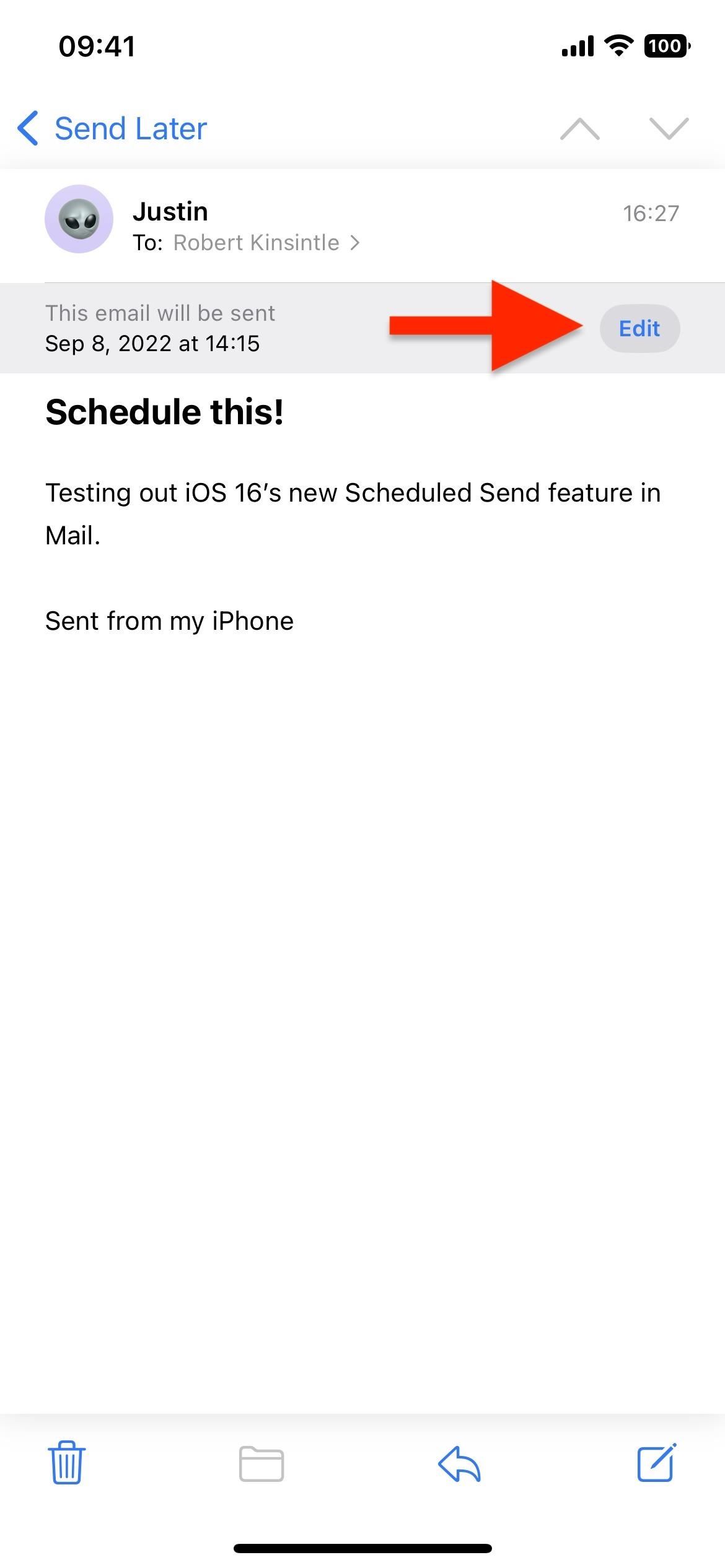
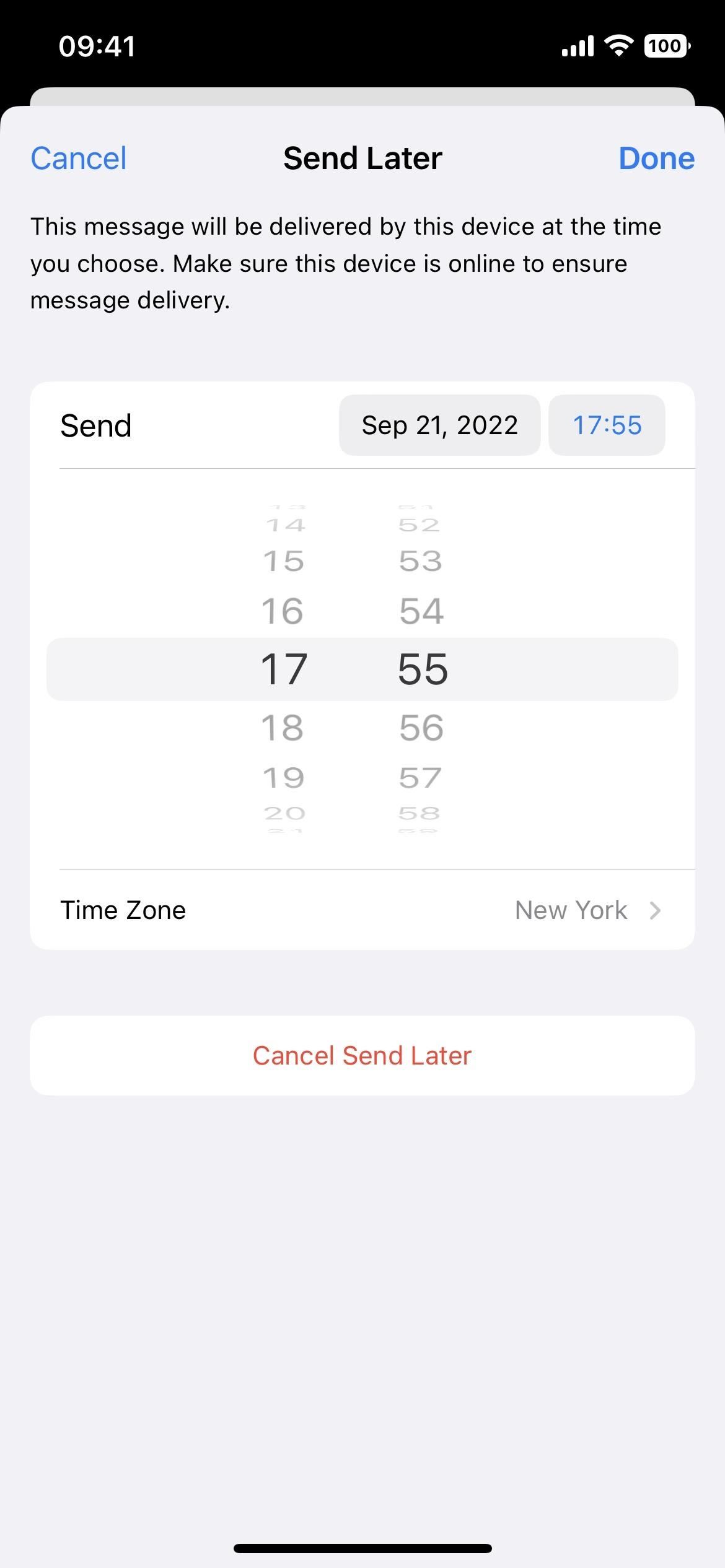
Envoyer plus tard ne se synchronise pas avec iCloud ni aucun de vos comptes de messagerie puisqu’il s’agit d’une fonctionnalité intégrée à l’appareil, ce qui signifie qu’elle ne fonctionne qu’à partir de l’appareil d’origine. Pour que Mail envoie le message programmé avec succès, votre iPhone a besoin d’une connexion réseau à l’heure programmée pour assurer la livraison.
Si votre iPhone n’a pas de connexion Internet à l’heure programmée, Mail déplacera votre e-mail du dossier Envoyer plus tard vers votre dossier”Boîte d’envoi”. Le message sera ensuite automatiquement envoyé dès que votre iPhone se connectera à Internet-il n’annulera pas complètement l’e-mail.
Ne manquez pas : comment récupérer les iMessages que vous Déjà envoyé afin que vos destinataires ne les voient jamais
Gardez votre connexion sécurisée sans facture mensuelle. Obtenez un abonnement à vie à VPN Unlimited pour tous vos appareils avec un achat unique dans la nouvelle boutique Gadget Hacks, et regardez Hulu ou Netflix sans restrictions régionales, augmentez la sécurité lors de la navigation sur les réseaux publics, et plus encore.
Acheter maintenant (80 % de réduction) >
Autres offres intéressantes à découvrir :
Photo de couverture et captures d’écran par Justin Meyers/Gadget Hacks